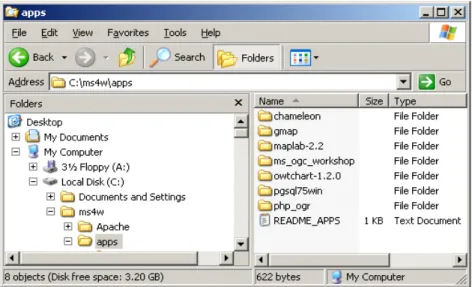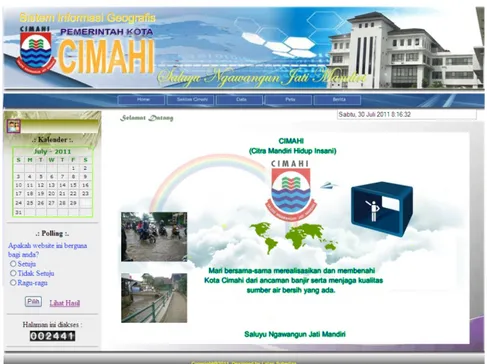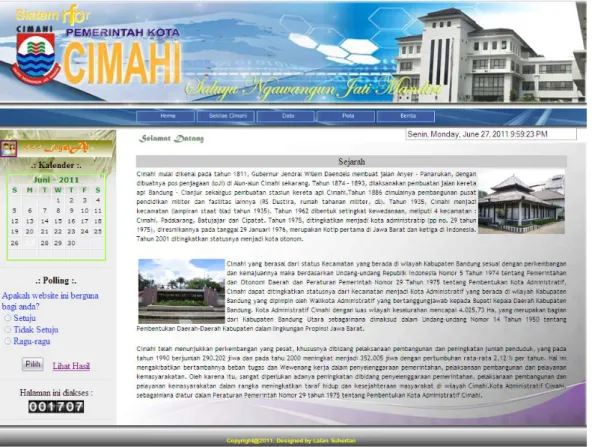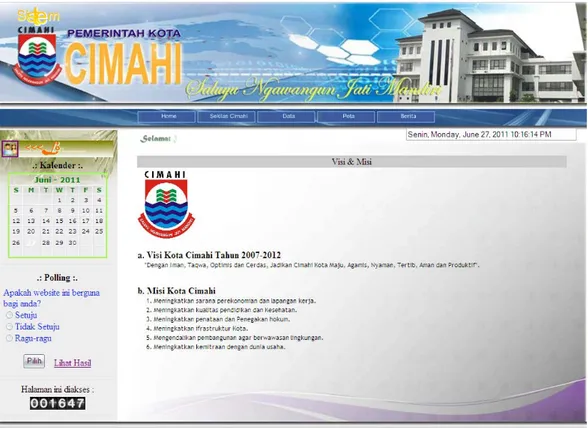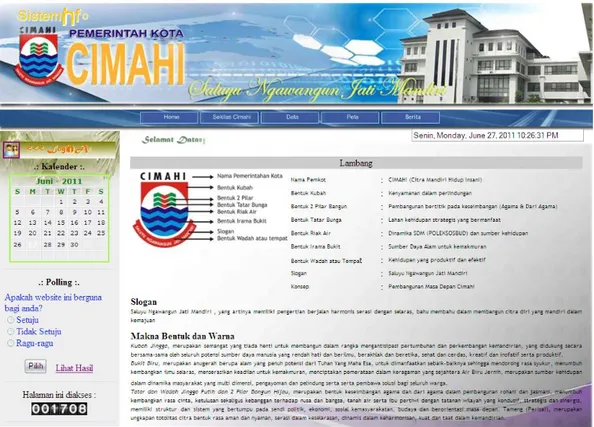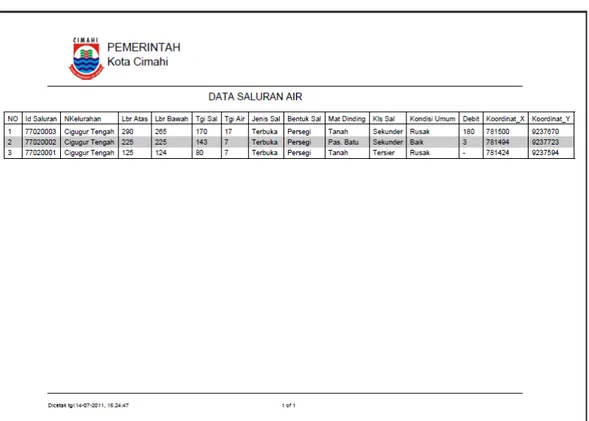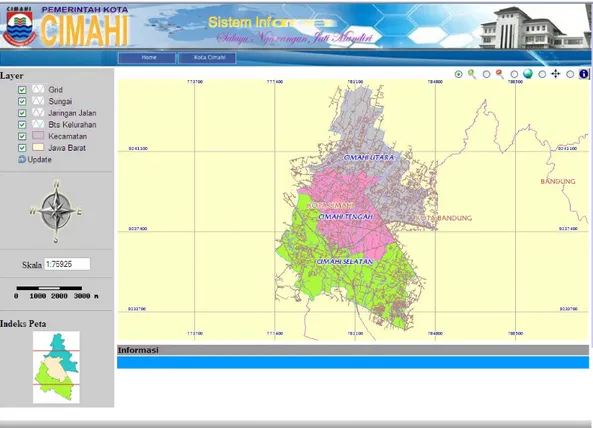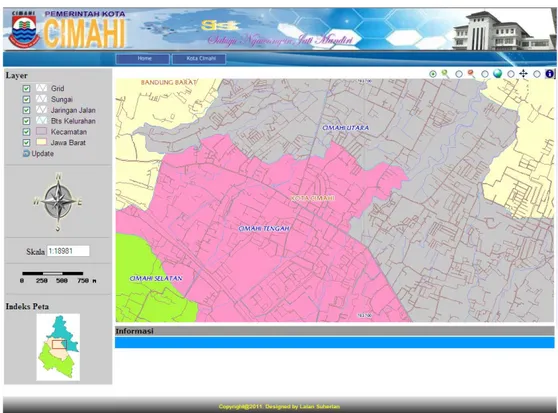BAB V
IMPLEMENTASI DAN PENGUJIAN SISTEM
5.1. Implementasi
Proses implementasi untuk prosedur dalam teknologi komputer akan menggunakan bahasa pemograman. Pertimbangan untuk memilih bahasa pemograman didasarkan pada 2 hal yaitu kemampuan bahasa untuk menangani dan mengimplementasikan proses-proses yang dirancang.
Bahasa pemograman yang digunakan dalam Sistem digunakan untuk mengembangkan Sistem Informasi Geografis ini adalah sebagai berikut :
a. MapScript
MapScript adalah sebuah modul yang digunakan untuk membuat fungsi-fungsi dan class-class MapServer agar dapat dijalankan di PHP. MapScript dapat dijalankan di sistem operasi Windows maupun Linux, dan dapat dijalankan pada beberapa web server. Mapscript memerlukan sebuah file teks yang berisi setting layer-layer peta yang akan ditampilkan dan file ini disebut dengan MapFile yang berekstensi *.map (Prasetyo, 2004).
b. PHP
PHP adalah singkatan dari "PHP: Hypertext Preprocessor", yang merupakan sebuah bahasa scripting yang terpasang pada HTML. Sebagian besar sintaks mirip dengan bahasa C, Java dan Perl, ditambah beberapa fungsi PHP yang spesifik. Tujuan utama penggunaan bahasa ini adalah
untuk memungkinkan perancang web menulis halaman web dinamik dengan cepat (Galuh, 2006).
c. HTML
HTML merupakan plain-text yang dapat dibuat atau ditulis menggunakan beberapa teks editor seperti Vi pada UNIX, Simple Text pada Machintosh, maupun Notepad pada Windows. HTML dapat menggabungkan teks, gambar, suara serta link menjadi satu. Selain itu HTML juga memiliki sifat yang fleksibel karena dapat dikombinasikan dengan script atau bahasa pemrograman lainnya.
5.1.1. Batasan Implementasi
Dalam mengimplementasikan aplikasi perangkat lunak ini ada beberapa hal yang menjadi batasan implementasi, yaitu :
1. Dalam Aplikasi ini hanya menginfomasikan mengenai profil Kota Cimahi, data Identifikasi saluran air, data lokasi sumber air bersih, berita, data administrasi wilayah beserta data spatial Visual Geografis wilayah Kota Cimahi saja.
2. Aplikasi ini tidak menjelaskan mengenai proses input data peta digitalnya, proses untuk menampilkan peta diatur dalam pengkodingan program aplikasi.
3. Dalam aplikasi ini, khusunya pada halaman peta pengguna tidak dapat mengetahui informasi dan keterangan dari data peta Saluran Air dan Lokasi Sumber Air Bersih yang ada secara lengkap. Hal ini dikarenakan tidak
adanya query point (informasi perpoint), yang ada hanyalah query shape (informasi wilayah / peta).
4. Dalam menggunakan Polling masih belum ada batas limit, dalam arti pengguna bisa melakukan polling berulang-ulang, sehingga presentase polling masih bisa dikendalikan oleh satu pengguna.
5. Basis data yang digunakan dalam mengimplementasikan Sistem Informasi Geografis Identifikasi Saluran dan Lokasi Sumber Air Bersih ini adalah MySql 3.51.
5.1.2. Implementasi Perangkat Lunak
Untuk mendukung sistem informasi ini, membutuhkan beberapa perangkat lunak. Adapun perangkat lunak yang dibutuhkan adalah sebagai berikut :
1. Sistem Operasi : Microsoft Windows XP
2. Web Server : MapServer For Windows (MS4W) versi 1.0.1 3. Web Browser
Web browser merupakan software yang digunakan untuk menampilkan
informasi dari server web. Web browser kini telah dikembangkan dengan menggunakan user interface grafis, sehingga pemakai dapat dengan melakukan ‘point dan click’ untuk berpindah dari dokumen satu ke dokumen yang lainnya. Web browser yang paling populer pada saat ini adalah Internet Explorer.
4. Perangkat lunak editor
Untuk merancang aplikasi Sistem Informasi Geografis ini, penulis menggunakan Macromedia Dreamweaver 8 sebagai editor teks utama sekaligus sebagai perangkat lunak untuk mengatur desain halaman web Sistem Informasi Geografis ini. Selain dengan Dreamweaver, dalam menuliskan sintaks-sintaks PHP/MapScript maupun HTML bisa juga menggunakan Edit Plus ataupun Notepad.
5. Perangkat lunak pendukung
Selain beberapa bahasa pemrograman dan perangkat lunak yang telah disebutkan diatas, dalam pembuatan aplikasi Sistem Informasi Geografis ini juga memerlukan beberapa perangkat lunak tambahan (software pendukung), diantaranya yaitu Adobe Photoshop 7 yang digunakan untuk merekayasa gambar-gambar dan ArcView GIS 3.3 yang digunakan untuk mengolah peta beserta database peta yang bersangkutan.
5.1.3. Implementasi Perangkat Keras
Spesifikasi kebutuhan perangkat keras (hardware) yang digunakan untuk mengolah data aplikasi SIG ini adalah sebagai berikut ini :
a. Processor Pentium 4 b. Memory 128 MB c. VGA Card 32 MB
5.1.4. Implementasi Basis Data
Implementasi basis data digunakan untuk merancang sebuah database yang akan diakses oleh program aplikasi. Pada Sistem Informasi Geografis ini, implementasi basis datanya dengan susunan tabel sebagai berikut ini :
a. Tabel Kecamatan
CREATE TABLE `create_db`.`tb_kecamatan` ( `Kode_Kec` VARCHAR( 7 ) NOT NULL , `Nama_Kec` VARCHAR( 20 ) NOT NULL , ) ENGINE = MYISAM
b. Tabel Kelurahan
CREATE TABLE `create_db`.`tb_kelurahan` ( `Kode_Kel` VARCHAR( 10 ) NOT NULL , `Nama_Kel` VARCHAR( 20 ) NOT NULL , `Kode_Kec` VARCHAR( 7 ) NOT NULL , PRIMARY KEY ( `Kode_Kel` )
) ENGINE = MYISAM c. Tabel Saluran Air
CREATE TABLE `db_sig`.`tb_saluranair` ( ` id_saluran` VARCHAR(10) NOT NULL, `Node ` VARCHAR(10) NOT NULL, ` lebar_atas ` VARCHAR(10) NOT NULL, ` lebar_bawah ` VARCHAR(10) NOT NULL, ` tinggi_sal ` VARCHAR(10) NOT NULL,
`tinggi_air` VARCHAR(10) NOT NULL, `tebal_penutup` VARCHAR(10) NOT NULL, `diameter_gorong` VARCHAR(10) NOT NULL, `tebal_slab` VARCHAR(10) NOT NULL, `tebal_dinding` VARCHAR(10) NOT NULL, `kelas_sal` VARCHAR(25) NOT NULL, `kondisi_umum` VARCHAR(25) NOT NULL, `debit` VARCHAR(10) NOT NULL,
`x` VARCHAR(8) NOT NULL, `y` VARCHAR(10) NOT NULL,
`Kode_Kel` VARCHAR(10) NOT NULL PRIMARY KEY ( ` id_saluran` )
) ENGINE = MYISAM d. Tabel Air Bersih
CREATE TABLE `create_db`.`tb_airbersih` ( `Id_ab` VARCHAR( 7 ) NOT NULL ,
`RT` VARCHAR( 5 ) NOT NULL , `RW` VARCHAR( 5 ) NOT NULL ,
`Nama_Jalan` VARCHAR( 30 ) NOT NULL , `Tahun_Buat` VARCHAR( 4 ) NOT NULL , `Jenis` VARCHAR( 20 ) NOT NULL , `Kondisi` VARCHAR( 100 ) NOT NULL , `Distribusi` VARCHAR( 100 ) NOT NULL ,
`Koordinat_X` VARCHAR( 7 ) NOT NULL , `Koordinat_Y` VARCHAR( 7 ) NOT NULL , `Kode_Kel` VARCHAR( 10 ) NOT NULL ,
PRIMARY KEY ( `Id_ab` ) ) ENGINE = MYISAM e. Tabel Berita
CREATE TABLE `create_db`.`tb_berita` ( `id` INT NOT NULL ,
`penulis` VARCHAR( 30 ) NOT NULL , `judul` VARCHAR( 100 ) NOT NULL , `isi` TEXT NOT NULL ,
`tanggal` VARCHAR( 15 ) NOT NULL , PRIMARY KEY ( `id` )
) ENGINE = MYISAM f. Tabel Polling
CREATE TABLE `create_db`.`tb_polling` ( `id` INT( 5 ) NOT NULL ,
`topik` VARCHAR( 200 ) NOT NULL , `pil1` VARCHAR( 100 ) NOT NULL , `pil2` VARCHAR( 100 ) NOT NULL , `pil3` VARCHAR( 100 ) NOT NULL , `vote1` INT( 10 ) NOT NULL ,
`vote3` INT( 10 ) NOT NULL , PRIMARY KEY ( `id` ) ) ENGINE = MYISAM g. Tabel User
CREATE TABLE `create_db`.`tb_user` ( `id_user` INT( 11 ) NOT NULL ,
`username` VARCHAR( 10 ) NOT NULL , `password` VARCHAR( 10 ) NOT NULL , `nama_lengkap` VARCHAR( 25 ) NOT NULL , PRIMARY KEY ( `id_user` )
) ENGINE = MYISAM
5.1.5. Implementasi Antar Muka
Implementasi antar muka dilakukan dengan membuat antar muka dalam bentuk halaman web pada Macromedia Dreamweaver 8. Setiap halaman yang dibuat akan dibentuk sebuah file yang berekstensi *.php atau *.html. File-file tersebut dapat diakses dan akan menjadi penghubung antara pengguna dengan sistem. Pada tahap implementasi antar muka ini, lebih menitikberatkan pada implementasi antar muka halaman utama yang merupakan sentral penghubung dengan antar muka yang lain.
Form Halaman Utama merupakan sentral dari semua halaman. Halaman Utama ini berisi menu-menu yang dapat mengakses dan menjadi penghubung antara pengguna dengan sistem.
Implementasi struktur menu pada halaman utama Sistem Informasi Geografis Identifikasi Saluran Air dan Lokasi Sumber Air Bersih Kota Cimahi ini adalah seperti berikut :
Tabel 5.1 Implementasi Struktur Menu Halaman Utama
Menu Deskripsi Home Menu yang digunakan untuk membuka halaman Utama /
Home Sekilas
Cimahi
Menu yang digunakan untuk membuka halaman Sejarah, Visi & Misi dan Lambang Kota Cimahi.
Data Menu yang digunakan untuk membuka halaman Data yang didalamnya terdapat Menu untuk membuka halaman Data Kecamatan, Data Kelurahan, Data Saluran Air, dan halaman Data Lokasi Sumber Air Bersih.
Peta Menu yang digunakan untuk membuka Halaman Peta. Didalamnya terdapat Menu Home, Menu Peta Kota Cimahi, Menu Peta Perkecamatan yang memiliki Sub Menu lagi yaitu Menu Cimahi Utara, Menu Cimahi Tengah, dan Menu Cimahi Selatan. Masing-masing halaman peta memiliki Menu toolbar/Icon yang digunakan untuk melakukan proses-proses pada peta.
Tabel 5.2 Implementasi Sub Menu Toolbar
Menu Deskripsi Zoom In Untuk memperbesar tampilan peta
Zoom Out Untuk memperkecil tampilan peta Zoom Extend Untuk menampilkan peta keseluruhan Recenter Untuk menggeser tampilan peta
Layer Control Untuk mengaktif atau menonaktifkan layer
Tabel 5.3 Implementasi Sub Menu Sekilas Cimahi
Menu Deskripsi Sejarah Menu yang digunakan untuk membuka halaman
Sejarah Kota Cimahi
Visi & Misi Menu yang digunakan untuk membuka halaman Visi & Misi Kota Cimahi
Lambang Menu yang digunakan untuk membuka halaman LambangnKota Cimahi
Tabel 5.4 Implementasi Sub Menu Data
Menu Deskripsi Data Kecamatan Menu yang digunakan untuk membuka halaman Data
Kecamatan
Data Kelurahan Menu yang digunakan untuk membuka halaman Data Kelurahan
Data Saluran Air Menu yang digunakan untuk membuka halaman Data Saluran Air
Data Sumber Air Menu yang digunakan untuk membuka halaman Data Lokasi Sumber Air Bersih
Tabel 5.5 Implementasi Sub Menu Peta Kecamatan
Menu Deskripsi Cimahi Utara Untuk memperbesar tampilan peta Kecamatan Cimahi
Utara
Cimahi Tengah Untuk memperbesar tampilan peta Kecamatan Cimahi Tengah
Cimahi Selatan Untuk memperbesar tampilan peta Kecamatan Cimahi Selatan
5.1.6. Implementasi Instalasi Program
Instalasi program merupakan proses pemasangan dan penyetingan perangkat lunak agar bisa digunakan oleh sistem operasi pada komputer. Proses instalasi untuk menjalan aplikasi Sistem Informasi Geografis ini diperlukan beberapa program, antara lain MapServer For Windows (MS4W) serta PHP/MapScript. Proses instalasi MS4W tidak mengunakan program instalasi khusus, melainkan hanya menyalin file-file yang terkompresi ke harddisk. Versi terakhir dari MS4W dapat didownload dari situs http://www.maptools.org. Komponen-komponen dari MS4W adalah sebagai berikut :
Tabel 5.6 Komponen-komponen MS4W
Nama File Komponen
ms4w-1.0.1.zip
- Apache Web Server 2.0.50 - MapServer 4.2.1 dan 4.4.0 - PHP 4.3.7
pgsql75win_ms4w.zip - PostgreSQL 7.5, dengan ekstensi PostGIS yang memungkinkan data spasial dikelola oleh DBMS maplab_ms4w-2.2.zip - MapLab 2.2, untuk desain aplikasi MapServer
secara visual
chameleon_ms4w-2.0.zip
- Framework Chameleon 2.0, untuk development aplikasi MapServer
gmap_ms4w.zip
- Contoh aplikasi berbasis MapServer - Contoh pemrograman PHP/MapScript
- User interface menggunakan java applet : ROSA ms_ogc_workshop.zip - Workshop tentang MapServer
(Sumber: Nuryadin, 2005)
Langkah-langkah instalasi MS4W adalah sebagai berikut ini :
1. Ekstrak file ms4w-1.0.1.zip ke drive C:\, sehingga struktur direktori C:\ms4w akan terlihat seperti gambar berikut ini :
2. Ekstrak modul-modul ms4w yang ada pada Tabel 3.1 diatas ke drive C:\. Setelah proses ini, struktur direktori C:\ms4w\apps akan menjadi seperti tampilan berikut ini :
Gambar 5.2 Direktori aplikasi MS4W apps
3. Untuk mendaftarkan service Apache Web Server, jalankan batch file c:\ms4w\apache-install.bat. Dan untuk memeriksa keberadaan service
tersebut, jalankan Service Manager pada Start Æ Control Panel Æ Administrative Tools Æ Services. Perhatikan keberadaan service Apache Web Server seperti pada gambar berikut ini :
4. Pemeriksaan hasil instalasi MS4W dapat dilakukan dengan cara browsing menggunakan web browser. Browse URL http://localhost/, maka akan muncul tampilan seperti berikut ini :
Gambar 5.4 Tampilan web MS4W 5. Konfigurasi PHP/MapScript
Untuk mengaktifkan PHP/MapScript sebagai ekstensi PHP, dilakukan dengan langkah-langkah sebagai berikut ini :
- Edit file c:\ms4w\Apache\cgi-bin\php.ini. Tambahkan baris ini di bawah baris yang berisi string ;Dynamic Extensions ; :
extension=php_mapscript_44.dll
- Edit file c:\ms4w\apache\conf\httpd.conf, kemudian ubah baris ini : DocumentRoot “/ms4w/Apache/htdocs” menjadi DocumentRoot
“c:/ms4w/Apache/htdocs”
Untuk memeriksa hasil instalasi PHP/MapScript, tuliskan script PHP berikut ini :
<?
echo ms_GetVersion() ?>
Simpan script diatas pada direktori c:\ms4w\Apache\htdocs, dengan nama msinfo.php, kemudian browse URL http://localhost/msinfo.php. Tampilan
URL tersebut dapat dilihat pada gambar berikut ini :
Gambar 5.5 Tampilan versi PHP/MapScript
Setelah proses instalasi MS4W berhasil dilakukan, langkah selanjutnya adalah melakukan instalasi PHP, adapun langkah-langkahnya adalah sebagai berikut ini :
1. Ekstrak file php-4.3.11-Win32.zip ke direktori C:\. Ubah nama direktori php-4.3.11-Win32.zip menjadi php, sehingga pada direktori C:\ akan
terdapat direktori C:\php dengan isi direktorinya seperti pada gambar berikut ini :
2. Ubah nama file php.ini-recommended menjadi php.ini 3. Lakukan modifikasi berikut pada file php.ini :
o Ubah parameter extension_dir menjadi : extension_dir = c:\php\extensions o Ubah parameter doc_root menjadi :
doc_root = “c:\inetpub\wwroot”
o Buang karakter titik koma (;) didepan parameter cgi.force_redirect, kemudian set nilainya menjadi nol (0), sehingga menjadi : cgi.force_redirect = 0
Langkah selanjutnya adalah melakukan instalasi MapServer sebagai program CGI (Common Gateway Interface), langkah-langkahnya adalah sebagai berikut ini :
1. Ekstrak file mapserver-4.4.2-win32-php4.3.11.zip ke direktori temporer (misalnya c:\temp\mapserver-4.4.2), sehingga terbentuk direktori seperti gambar berikut ini :
2. Buat direktori cgi-bin dibawah direktori c:\inetpub. Salin file mapserv.exe serta file-file berakhiran *.exe lainnya dari direktori c:\temp\mapserver-4.4.2 ke direktori c:\inetpub\cgi-bin
Langkah yang selanjutnya yaitu instalasi PHP/MapScript sebagai ekstensi PHP, langkah-langkahnya adalah sebagai berikut :
1. Salin file php_mapscript_44.dll dari direktori c:\temp\mapserver-4.4.2 ke direktori c:\php\extensions
2. Ekstrak semua file yang berakhiran *.zip pada direktori c:\temp\mapserver-4.4.2 ke direktori c:\windows\system32, sehingga pada
direktori c:\windows\system32 akan terdapat file-file berikut ini : o gdal12.dll o libcurl.dll o libpq.dll o NCScnet.dll o NCSEcw.dll o NCSEcwC.dll o NCSUtil.dll o pdflib.dll o xerces-c_1_6_0.dll
3. Pada file c:\php\php.ini, tambahkan baris berikut dibawah baris berisi kalimat Dynamic Extensions :
Proses instalasi PHP/MapScript sudah selesai dilakukan. Kemudian restart Apache untuk mengaktifkan perubahan konfigurasi. Untuk menguji hasil instalasinya bisa dengan membuat skrip PHP sederhana seperti berikut ini :
<? php
echo ms_GetVersion();
?>
Simpan skrip diatas sebagai file c:\inetpub\wwroot\msinfo.php, kemudian jalankan pada web browser dengan menuliskan URL http://localhost/msinfo.php. Tampilan program akan seperti pada gambar berikut ini :
Gambar 5.8 Tampilan PHP/MapScript
Tampilan diatas menunjukkan bahwa PHP/MapScript sudah ter-install dengan benar.
5.1.7. Penggunaan Program
Untuk menjalankan Sistem Informasi Geografis Identifikasi Saluran Air dan Lokasi Sumber Air Bersih ini yaitu dengan cara membuka web browser misalnya
Internet Explorer, kemudian ketikkan alamat pada address URL berikut ini http://localhost/SIG/SIG-KotaCimahi.php, seperti pada gambar berikut :
Gambar 5.9 Tampilan Nama Alamat Browse URL SIG Kota Cimahi.
1. Tampilan Halaman Utama SIG
Halaman Utama pada Sistem Informasi Geografis Identifikasi Saluran Air dan Lokasi Sumber Air Bersih ini yaitu Halaman Utama SIG seperti pada gambar berikut ini :
Pada Sistem informasi Geografis ini terdapat fasilitas-fasilitas pendukung yang bisa dimanfaatkan oleh pengunjung (user) diantaranya yaitu : Fasilitas Date and Timer, Kalender, dan Visitor. Adapun tampilannya sepeti berikut ini :
a. Tampilan Date and Timer
Pengunjung (user) bisa mengetahui tanggal dan waktu selama mengunjungi web site Sistem Informasi Georgrafis ini. Tampilannya sebagai berikut :
Gambar 5.11 Tampilan Date and Timer b. Kalender
Pengunjung (user) bisa mengetahui tanggal selama mengunjungi web site Sistem Informasi Georgrafis ini. Tampilannya sebagai berikut :
Gambar 5.12 Tampilan Kalender c. Visitor
Pengunjung (user) bisa mengetahui berapa kali web site ini telah dikunjungi Tampilannya sebagai berikut :
2. Tampilan Halaman Sejarah Kota Cimahi
Halaman ini menginformasikan tentang Sejarah atau asal mula pembentukan Kota Cimahi. Halaman ini bisa diakses pada Menu Sekilas Cimahi dengan memilih Menu Sejarah Cimahi. Adapun tampilannya terlihat seperti pada gambar berikut :
3. Tampilan Halaman Visi & Misi Kota Cimahi
Halaman ini menginformasikan tentang Visi dan Misi Kota Cimahi. Halaman ini bisa diakses pada Menu Sekilas Cimahi dengan memilih Sub Menu Visi & Misi. Adapun tampilannya seperti pada gambar berikut :
4. Tampilan Halaman Lambang Kota Cimahi
Halaman ini menginformasikan serta menjelaskan mengenai Arti Lambang Kota Cimahi, dan Halaman ini bisa diakses pada Menu Sekilas Cimahi dengan memilih Sub Menu Lambang. Adapun tampilannya seperti pada gambar berikut :
5. Tamp Hala ini bisa d Selain itu mengklik langsung seperti pad pilan Halam aman ini me diakses pada data Kecam tombol Do print halam da gambar b Gamba man Data K enginforma a Menu Da matan ini b ownload D mannya den berikut : ar 5.17 Tam Kecamatan asikan data K ata dengan bisa di dow Data ( ) ngan mengk mpilan Hal n Kecamatan memilih su wnload oleh dengan ek klik tombol laman Data Kota Cima ub Menu D pengunjung kstensi file Cetak ( a Kecamata
ahi, dan hal Data Kecam g (User) de *,pdf atau ). Tampila an laman matan. engan u bisa annya
Output dari data pegawai yang telah didownload tampilannya sebagai berikut :
6. Tamp Hala ini bisa d Selain itu mengklik langsung seperti pad pilan Halam aman ini m diakses pada data Kelur tombol Do print halam da gambar b Gamb man Data K menginforma a Menu Da rahan ini b ownload D mannya den berikut : bar 5.19 Tam Kelurahan asikan data ata dengan isa di down Data ( ) ngan mengk mpilan Hal Kelurahan memilih S nload oleh dengan ek klik tombol laman Dat Kota Cima Sub Menu D pengunjung kstensi file Cetak ( a Keluraha
ahi, dan hal Data Kelur g (User) de *,pdf atau ). Tampila an laman rahan. engan u bisa annya
Output dari data kelurahan yang telah didownload tampilannya sebagai berikut :
7. Tamp Hala bisa diaks itu data mengklik langsung seperti pad pilan Halam aman ini m es pada Me Saluran Ai tombol Do print halam da gambar b Gamba man Data S enginforma enu Data de ir ini bisa ownload D mannya den berikut : ar 5.21 Tam Saluran Air asikan data engan memi di downlo Data ( ) ngan mengk mpilan Hal r Saluran Air ilih Sub Me oad oleh p dengan ek klik tombol laman Data r Kota Cim enu Data Sa pengunjung kstensi file Cetak ( a Saluran A mahi, halama aluran Air. S (User) de *,pdf atau ). Tampila Air an ini Selain engan u bisa annya
Output dari data Saluran Air yang telah didownload, tampilannya sebagai berikut :
8. Tamp Hala halaman i Air. Selai (User) den atau bisa Tampilann G pilan Halam aman ini m ini bisa dia in itu data ngan mengk langsung nya seperti p Gambar 5.2 man Lokas menginforma akses pada M Sumber Ai klik tombol print halam pada gamba 23 Tampila si Sumber A asikan data Menu Data ir Bersih in l Download mannya de ar berikut : an Halaman Air Bersih Sumber Ai a dengan m ni bisa di d d Data ( engan meng n Lokasi Su ir Bersih K memilih Men download o ) dengan ek gklik tomb umber Air Kota Cimahi nu Data Su oleh pengun kstensi file bol Cetak ( Bersih i, dan umber njung *,pdf ( ).
Output dari data Sumber Air Bersih yang telah didownload, tampilannya sebagai berikut :
9. Tampilan Halaman Peta Kota Cimahi
Halaman ini menginformasikan data Saluran Air dan Lokasi Sumber Air Bersih Kota Cimahi yang disajikan berupa data Visual Geografis maupun data tekstualnya, dalam arti pengunjung (User) bisa melihat kondisi data berupa tampilan peta dan juga informasi secara tekstual. Pengunjung bisa menggunakan fasilitas Menu Toolbar dan Menu Legenda untuk berinteraktif dengan peta. Halaman ini bisa diakses pada Menu Peta. Adapun tampilannya seperti pada gambar berikut :
10. Tampilan Menu Toolbar dan Menu Legenda
Pada Sistem Informasi Geografis ini khususnya halaman peta terdapat Menu toolbar, seperti pada gambar berikut ini :
Gambar 5.26 Tampilan Menu Toolbar Adapun fungsi dari menu tolbar ini, sebagai berikut : a. Zoom In : untuk memperbesar tampilan peta b. Zoom Out : untuk memperkecil tampilan peta c. Zoom Extend : untuk menampilkan peta keseluruhan d. Recenter : untuk menggeser tampilan peta e. Query : untuk mengiformasikan data peta
Gambar 5.28 Tampilan Peta Setelah menggunakan menu toolbar Zoom out
Gambar 5.30 Tampilan Peta Setelah menggunakan menu toolbar Recenter
Sela peta ini t Legenda mengatur Seperti pa Fung berikut ini Fung
ain menu too terdapat Me ini mempu tampilan l ada gambar b gsi Arah M i : Ga gsi Skala un olbar diatas enu Legend unyai bebe layer-layer berikut ini Gambar 5 Mata Angin ambar 5.33 ntuk menge Gamba s, dalam Sis da yang te erapa menu petanya be : 5.32 Tampi n sebagai ta 3 Tampilan etahui skala ar 5.34 Tam tem Inform erletak diseb u fungsi y erdasarkan lan Menu L anda arah U n Arah Mat peta. Seper mpilan Ska masi Geograf belah kiri yaitu Contr layer yang Layer Utara, Sepe ta Angin rti pada gam
ala
fis pada hal tampilan. M rol Layer u g telah dice erti pada ga mbar berikut laman Menu untuk eklist. ambar t ini :
Fungsi Skala Batang (scalebar) untuk mengetahui distance meter pada peta. seperti pada gambar berikut ini :
Gambar 5.35 Tampilan Skala Batang (Scalebar)
Fungsi Indeks Peta untuk mengetahui letak posisi zoom pada peta. seperti pada gambar berikut ini :
Gambar 5.36 Tampilan Indeks Peta
11. Tampilan Halaman Peta Kota Cimahi Identifikasi Saluran Air
Pada halaman ini menampilkan data lokasi sebaran identifikasi Saluran Air Kota Cimahi, seperti gambar berikut :
Gambar 5.37 Tampilan Halaman Peta Identifikasi Saluran Air 12. Tampilan Halaman Peta Kota Cimahi Lokasi Sumber Air Bersih
Pada halaman ini menampilkan data lokasi Sumber Air Bersih Kota Cimahi, seperti gambar berikut :
13. Tampilan Halaman Peta Perkecamatan
Pada halaman ini tidak jauh berbeda dengan halaman peta sebelumnya, namun untuk halaman ini pengunjung bisa melihat peta dengan zoom tiap wilayah perkecamatan, adapun halaman ini bisa diakses pada Menu Peta Perkecamatan dengan memilih Menu Cimahi Utara, tampilannya seperti pada gambar berikut :
a. Tampilan Peta Kecamatan Cimahi Utara
b. Tampilan Peta Kecamatan Cimahi Tengah
Gambar 5.40 Rancangan Halaman Peta Cimahi Tengah c. Tampilan Peta Kecamatan Cimahi Selatan
14. Tampilan Halaman Data Berita
Halaman ini menginformasikan data Berita, dan halaman ini bisa diakses pada Menu Berita. Adapun tampilannya seperti pada gambar berikut :
15. Tampilan Halaman Polling
Pada halaman ini pengunjung (user) bisa berinteraktif langsung dengan sistem dengan memberikan informasi berupa polling yang menentukan jumlah presentase setuju, tidak setuju atau ragu-ragu melalui fasilitas quistioner khusus pada menu polling, caranya dengan dengan memlilih salah satu dari tiga tombol yang telah disediakan pada menu poling, maka akan secara otomatis sistem mengakumulasi nilai presentase dan menampilkan hasil dari polling terakhir. Adapun tampilannya seperti berikut :
16. Tampilan Halaman Login Admin
Form Login Administrator ini berfungsi untuk mengatur hak pengaksesan sistem. Hanya admin yang telah terdaftar yang dapat mengakses sistem ini.
Gambar 5.44 Tampilan Halaman Login
Untuk mengakses sistem, terlebih dahulu admin mengisikan data username dan passwordnya pada masing-masing kotak isiannya. Kemudian klik Login untuk memproses data login dan admin akan mengetahui apakah datanya diterima atau tidak. Jika diterima, maka admin tersebut dapat mengakses sistem, tetapi jika loginnya gagal maka tidak dapat mengakses sistem. Dalam proses login ini, terdapat beberapa dialog konfirmasi, yaitu :
a. Konfirmasi Username
Konfirmasi ini muncul ketika kotak isian dipindahkan pada kotak isian password ketika data username belum diisi.
Gambar 5.45 Tampilan Konfrimasi Username b. Konfirmasi Password
Konfirmasi ini muncul ketika kotak isian dipindahkan pada kotak isian username ketika data password belum diisi.
Gambar 5.46 Tampilan Konfrimasi Password c. Konfirmasi Login Sukses
Konfirmasi ini muncul ketika login sukses.
d. Konfirmasi Login Tidak Gagal
Konfirmasi ini muncul ketika login gagal.
Gambar 5.48 Tampilan Konfrimasi Login Gagal
17. Tampilan Halaman Utama Admin
Halaman Utama admin ini muncul apabila proses Loginnya benar, adapun tampilannya seperti berikut ini :
18. Tampilan Halaman Data Kecamatan Admin
Halaman data Kecamatan ini bisa diakses dengan menekan tombol Menu Data Kecamatan sebelah kiri dan halaman ini digunakan untuk merubah atau menghapus data Kecamatan, tampilannya sebagai berikut :
Gambar 5.50 Tampilan Halaman Data Kecamatan Admin
Adapun untuk merubah atau menghapus data kecamatan yaitu dengan mengunakan fungsi action Edit untuk merubah data atau fungsi action Hapus untuk menghapus data yang tertera pada setiap record data kecamatan. Apabila action Edit di klik maka akan muncul halaman form Edit seperti gambar berikut :
19. Tampilan Halaman Form Edit Data Kecamatan Admin
Gambar 5.51 Tampilan Halaman Form Edit Data Kecamatan Admin Data Kecamatan akan secara otomatis tampil pada setiap kotak isian form edit, dimana setiap data tersebut bisa dirubah sesuai kebutuhan. Sementara untuk melakukan penyimpanan data yang telah dirubah yaitu dengan menekan tombol Update. Apabila data berhasil diupdate maka akan muncul konfirmasi berikut :
Gambar 5.52 Tampilan Konfirmasi data Berhasil di Update. Tombol cancel untuk membatalkan proses update data.
Sedangkan untuk menghapus data kecamatan yaitu dengan cara mengklik fungsi action Hapus yang tertera pada setiap record Kecamatan, maka data akan langsung terhapus dan muncul konfirmasi sebagai berikut :
Gambar 5.53 Tampilan Konfirmasi data Berhasil di Hapus. 20. Tampilan Halaman Data Kelurahan Admin
Halaman data Kelurahan ini bisa diakses dengan menekan tombol Menu Data Kelurahan sebelah kiri dan halaman ini digunakan untuk merubah atau menghapus data Kelurahan, tampilannya sebagai berikut :
Adapun untuk merubah atau menghapus data kelurahan yaitu dengan mengunakan fungsi action Edit untuk merubah data atau fungsi action Hapus untuk menghapus data yang tertera pada setiap record data kelurahan. Apabila action Edit di klik maka akan muncul halaman form Edit seperti gambar berikut :
Gambar 5.55 Tampilan Halaman Form Edit Data Kelurahan Admin Data Kelurahan akan secara otomatis tampil pada setiap kotak isian form edit, dimana setiap data tersebut bisa dirubah sesuai kebutuhan. Sementara untuk melakukan penyimpanan data yang telah dirubah yaitu dengan menekan tombol Update. Tombol cancel untuk membatalkan proses update data.
Sedangkan untuk menghapus data Kelurahan yaitu dengan cara mengklik fungsi action Hapus yang tertera pada setiap record Kelurahan, maka data akan langsung terhapus.
21. Tampilan Halaman Data Saluran Air Admin
Halaman data Saluran Air ini bisa diakses dengan menekan tombol Menu Data Saluran Air sebelah kiri dan halaman ini digunakan untuk merubah atau menghapus data Kelurahan, tampilannya sebagai berikut :
Gambar 5.56 Tampilan Halaman Data Saluran Air Admin
Untuk merubah atau menghapus data saluran air yaitu dengan mengunakan fungsi action Edit untuk merubah data atau fungsi action Hapus untuk menghapus data yang tertera pada setiap record data kelurahan. Apabila action Edit di klik maka akan muncul halaman form Edit seperti gambar berikut :
Gambar 5.57 Tampilan Halaman Form Edit Data Saluran Air Admin Data Saluran Air akan secara otomatis tampil pada setiap kotak isian form edit, dimana setiap data tersebut bisa dirubah sesuai kebutuhan. Sementara untuk melakukan penyimpanan data yang telah dirubah yaitu dengan menekan tombol Update. Tombol cancel untuk membatalkan proses update data.
Sedangkan untuk menghapus data saluran air yaitu dengan cara mengklik fungsi action Hapus yang tertera pada setiap record data saluran air, maka data akan langsung terhapus.
22. Tampilan Halaman Data Sumber Air Bersih Admin
Halaman data Sumber Air Bersih ini bisa diakses dengan menekan tombol Menu Data Sumber Air sebelah kiri dan halaman ini digunakan untuk merubah atau menghapus data Kelurahan, tampilannya sebagai berikut :
Gambar 5.58 Tampilan Halaman Data Air Bersih Admin
Untuk merubah atau menghapus data Sumber Air Bersih yaitu dengan mengunakan fungsi action Edit untuk merubah data atau fungsi action Hapus untuk menghapus data yang tertera pada setiap record data Sumber Air Bersih. Apabila action Edit di klik maka akan muncul halaman form Edit seperti gambar berikut :
Gambar 5.59 Tampilan Halaman Form Edit Data Sumber Air Bersih Admin Data Sumber Air Bersih akan secara otomatis tampil pada setiap kotak isian form edit, dimana setiap data tersebut bisa dirubah sesuai kebutuhan. Sementara untuk melakukan penyimpanan data yang telah dirubah yaitu dengan menekan tombol Update. Tombol cancel untuk membatalkan proses update data.
Sedangkan untuk menghapus data sumber air bersih yaitu dengan cara mengklik fungsi action Hapus yang tertera pada setiap record data sumber air bersih, maka data akan langsung terhapus.
23. Tampilan Halaman Data Berita Admin
Halaman data Berita ini bisa diakses dengan menekan tombol Menu Data Berita sebelah kiri dan halaman ini digunakan untuk merubah atau menghapus data Berita, tampilannya sebagai berikut :
Gambar 5.60 Tampilan Halaman Data Berita Admin
Untuk merubah atau menghapus data Berita yaitu dengan mengunakan fungsi action Edit untuk merubah data atau fungsi action Hapus untuk menghapus data yang tertera pada setiap record data Berita. Apabila action Edit di klik maka akan muncul halaman form Edit seperti gambar berikut :
Gambar 5.61 Tampilan Halaman Form Edit Data Berita Admin
Data berita akan secara otomatis tampil pada setiap kotak isian form edit, dimana setiap data tersebut bisa dirubah sesuai kebutuhan. Sementara untuk melakukan penyimpanan data yang telah dirubah yaitu dengan menekan tombol Update. Tombol cancel untuk membatalkan proses update data.
Sedangkan untuk menghapus data berita yaitu dengan cara mengklik fungsi action Hapus yang tertera pada setiap record data berita, maka data akan langsung terhapus.
24. Tampilan Halaman Form Input Data Saluran Air Admin
Halaman Form Input data saluran air ini bisa diakses dengan menekan tombol Menu Tambah Saluran Air sebelah kiri, dan halaman ini digunakan untuk manambah atau menginputkan data saluran air, tampilannya sebagai berikut :
Gambar 5.62 Tampilan Halaman Form Input Data Saluran Air Admin Adapun cara untuk menambah data saluran air ini yaitu dengan mengisi pada masing-masing kotak isian yang disediakan kemudian tekan tombol simpan, apabila berhasil maka akan muncul konfirmasi sebagai berikut :
Gambar 5.63 Tampilan Kofirmasi Data Berhasil Disimpan Tombol batal digunakan untuk mereset data hasil inputan.
25. Tampilan Halaman Form Input Data Sumber Air Bersih Admin
Halaman Form Input data sumber air bersih ini bisa diakses dengan menekan tombol Menu Tambah Sumber Air sebelah kiri, dan halaman ini digunakan untuk manambah atau menginputkan data Sumber Air Bersih, tampilannya sebagai berikut :
Adapun cara untuk menambah data sumber air ini yaitu dengan mengisi pada masing-masing kotak isian yang disediakan kemudian tekan tombol simpan, apabila berhasil maka akan muncul konfirmasi sebagai berikut :
Gambar 5.65 Tampilan Kofirmasi Data Berhasil Disimpan Tombol batal digunakan untuk mereset data hasil inputan.
26. Tampilan Form Input Data Berita Admin
Halaman ini digunakan untuk menambah data Berita, prosesnya sama seperti input data saluran air atau sumber air bersih, tampilannya sebagai berikut :
27. Tampilan Halaman Pengolahan data Peta
Tampilan ini berfungsi untuk memproses pengolahan peta sekaligus dapat merancang dalam pembuatan aplikasi berbasis web dengan cakupan pengolahan mulai dari : (1) membuat, membuka, meng-edit dan mengelola mapfile; (2) memberikan preview atau browser dari mapfile yang telah dibuat pengelolaan server datanya; dan (3) membuatkan file project dan aplikasinya. Ketiga
kelompok tugas ini, dilaksanakan oleh komponen MapLab yang berbeda : (1) MapEdit; (2) MapBrowser; dan (3) MapFactory, adapun tampilannya seperti berikut :
5.2. Pengujian
Pengujian sistem ini bertujuan untuk menguji komponen sistem yang telah dirancang sebelumnya dan untuk memastikan bahwa setiap elemen dari sistem telah berfungsi sesuai dengan yang diharapkan. Dalam pengujian ini akan membahas mengenai Rencana Pengujian, Kasus dan Hasil Pengujian dan Kesimpulan Hasil Pengujian.
5.2.1. Rencana Pengujian
Dalam pengujian perangkat lunak ini, menggunakan metode Black Box yaitu yang berfokus pada persyaratan atau kebutuhan fungsional perangkat lunak yang dibuat. Metode pengujian Black Box memfokuskan pada keperluan fungsional dari perangkat lunak. Oleh karena itu, pengujian dengan metode Black Box memungkinkan untuk membuat himpunan kondisi input yang akan melatih seluruh syarat-syarat fungsional suatu program. Metode Black Box merupakan pendekatan yang melengkapi untuk menemukan kesalahan lainnya, selain menggunakan metode White Box. Rencana pengujian Sistem Informasi Geografis Identifikasi Saluran Air dan Lokasi Sumber Air Bersih ini adalah sebagai berikut :
Tabel 5.7 Rencana Pengujian
Kelas Pengujian Butir Pengujian Nama Form/Halaman Login Admin Input data Login
Administrator
Login
Administrator Pengujian Tambah Data Pengisian Data Saluran Air,
Pengisian Lokasi Sumber
Halaman Data Saluran Air,
Air Bersih, Pengisian Data Berita.
Halaman Data Lokasi Sumber Air Bersih, dan
Halaman Data Berita
(Administrator) Pengujian Hapus Data Penghapusan Data
Kecamatan, Penghapusan Data Kelurahan,
Penghapusan Data Saluran Air, Penghapusan Data Lokasi Sumber Air Bersih, dan Penghapusan Data Berita Halaman Data Kecamatan (Administrator), Halaman Data Kelurahan (Administrator), Halaman Data Saluran Air (Administrator), Halaman Lokasi Sumber Air Bersih (Administrator), dan Halaman Data Berita
(Administrator). Pengujian Edit Data Perubahan Data Kecamatan,
Perubahan Data Kelurahan,
Halaman Data Kecamatan
Perubahan Data Saluran Air, Perubahan Data Lokasi Sumber Air Bersih, dan Perubahan Data Berita
(Administrator),, Halaman Data Kelurahan (Administrator), Halaman Data Saluran Air (Administrator), Halaman Lokasi Sumber Air Bersih (Administrator), dan Halaman Data Berita
(Administrator). Pengujian Pengolahan
Peta
Pengolahan Data Peta Halaman
Pengolahan Data Peta
(Administrator). Pengujian Download Data Download Data Kecamatan,
Download Data Kelurahan, Download Data Saluran Air, Download Data Lokasi Sumber Air Bersih,
Halaman Data Kecamatan (User), Halaman Data Kelurahan (User), Halaman Data Saluran Air (User).
Halaman Data Lokasi Sumber Air Bersih (User). Pengujian Polling Pilih Status Poolling
(Setuju, Tidak Setuju, Ragu-ragu)
Form Polling (user).
Pengujian Tools Peta Zoom In, Zoom Out, Zoom Extend, Recenter, Query, Aktf / Non Aktif Layer.
Halaman Peta (user).
5.2.2. Kasus dan Hasil Pengujian
Contoh kasus beserta hasil pengujian Sistem Informasi Geografis ini seperti pada tabel-tabel berikut :
Tabel 5.8 Pengujian Login
Data Masukan Yang Diharapkan Pengamatan
Kesimpulan Pengujian Username : “admin” Password : “admin” Klik tombol Login Muncul Konfirmasi “Login Berhasil”, dan membuka tampilan Halaman Utama Admin. Konfirmasi “Login Berhasil” muncul, dan Halaman Utama langsung terbuka. Sesuai
“admin” Password : “user” Klik tombol Login Konfirmasi “Username dan Password Tidak Sesuai...!!!”. Konfirmasi “Username dan Password Tidak Sesuai...!!!”.
Tabel 5.9 Pengujian Input Data Saluran Air
Data Masukan Yang Diharapkan Pengamatan Kesimpulan Pengujian Klik tombol Tambah Saluran Air. Masing-masing kotak isiannya kosong. Masing-masing kotak isiannya kosong. Sesuai Id_Saluran Node Lebar_Atas Lebar_Bawah Tinggi_Sal Tinggi_air Jenis_saluran Bentuk_Saluran Material_dinding Tebal_dinding Kelas_saluran Masing-masing kotak isiannya terisi. Masing-masing kotak isiannya terisi. Sesuai
Kondisi_umum Debit Koord. X Koord. Y Kode_Kelurahan Klik tombol Simpan
Data yang telah dimasukkan berhasil disimpan dan tampil dilist data.
Muncul
konfirmasi “Data Berhasil di
Simpan!” dan data Saluran Air tampil di list
Sesuai
Klik tombol Batal Data yang
dimasukkan pada masing-masing kotak isiannya kembali kosong. Masing-masing kotak isiannya kosong. Sesuai
Tabel 5.10 Pengujian Input Data Lokasi Sumber Air Bersih
Data Masukan Yang Diharapkan Pengamatan Kesimpulan Pengujian Klik tombol Tambah Air Bersih. Masing-masing kotak isiannya kosong. Masing-masing kotak isiannya kosong. Sesuai
Id Saluran : 7730111 RT : 03 RW : 05 Nama Jalan : Jl. Babakan Loa Kulon Tahun Buat : 2009 Jenis : Artesis Kondisi : Beroperasi, Tidak ada groundtank, Torn dan Tower ada namun belum difungsikan. Distribusi : Sumur Bor --> Hidropore --> pipa distribusi ke Masyarakat Koordinat X : 783485 Koordinat Y : 9238606 Masing-masing kotak isiannya diisi. Masing-masing kotak isiannya terisi. Sesuai
Kode Kelurahan : 3277030001 Klik tombol Simpan
Data yang telah dimasukkan berhasil disimpan dan tampil dilist data. Muncul konfirmasi “Data Berhasil di Simpan!” dan Data Lokasi Sumber Air Bersih tampil di list. Sesuai
Klik tombol Batal Data yang
dimasukkan pada masing-masing kotak isiannya kembali kosong. Masing-masing kotak isiannya kosong. Sesuai
Tabel 5.11 Pengujian Input Data Berita
Data Masukan Yang Diharapkan Pengamatan Kesimpulan Pengujian Klik tombol Masukan Berita. Masing-masing kotak isiannya kosong. Masing-masing kotak isiannya kosong. Sesuai
Fenomena Banjir Penulis : Alan Isi Berita : kotak isiannya diisi. kotak isiannya terisi. Klik tombol Simpan
Data yang telah dimasukkan berhasil disimpan dan tampil dilist data.
Muncul
konfirmasi “Data Berhasil di Simpan!” dan Data Berita tampil di list Berita.
Sesuai
Klik tombol Batal Data yang
dimasukkan pada masing-masing kotak isiannya kembali kosong. Masing-masing kotak isiannya kosong. Sesuai
Tabel 5.12 Pengujian Hapus Data Kecamatan
Data Masukan Yang Diharapkan Pengamatan Kesimpulan Pengujian Klik tombol Hapus Satu record data
terhapus.
Satu record data terhapus.
Tabel 5.13 Pengujian Hapus Data Kelurahan Data Masukan Yang Diharapkan Pengamatan Kesimpulan Pengujian Klik tombol Hapus Satu record data
terhapus.
Satu record data terhapus.
Sesuai
Tabel 5.14 Pengujian Hapus Data Saluran Air
Data Masukan Yang Diharapkan Pengamatan Kesimpulan Pengujian Klik tombol Hapus Satu record data
terhapus.
Satu record data terhapus.
Sesuai
Tabel 5.15 Pengujian Hapus Data Lokasi Sumber Air Bersih
Data Masukan Yang Diharapkan Pengamatan Kesimpulan Pengujian Klik tombol Hapus Satu record data
terhapus.
Satu record data terhapus.
Sesuai
Tabel 5.16 Pengujian Hapus Data Berita
Data Masukan Yang Diharapkan Pengamatan Kesimpulan Pengujian Klik tombol Hapus Satu record data
terhapus.
Satu record data terhapus.
Tabel 5.17 Pengujian Perubahan Data Kecamatan Data Masukan Yang Diharapkan Pengamatan Kesimpulan Pengujian Klik tombol Edit Masing-masing
data masuk ke kotak isian form edit, data-data tersebut dirubah dan disimpan kembali menggunakan tombol update. Data telah dirubah. Sesuai
Tabel 5.18 Pengujian Perubahan Data Kelurahan
Data Masukan Yang Diharapkan Pengamatan Kesimpulan Pengujian Klik tombol Edit Masing-masing
data masuk ke kotak isian form edit, data-data tersebut dirubah dan disimpan kembali Data telah dirubah. Sesuai
menggunakan tombol update.
Tabel 5.19 Pengujian Perubahan Data Saluran Air
Data Masukan Yang Diharapkan Pengamatan Kesimpulan Pengujian Klik tombol Edit Masing-masing
data masuk ke kotak isian form edit, data-data tersebut dirubah dan disimpan kembali menggunakan tombol update. Data telah dirubah. Sesuai
Tabel 5.20 Pengujian Perubahan Data Lokasi Sumber Air Bersih
Data Masukan Yang Diharapkan Pengamatan Kesimpulan Pengujian Klik tombol Edit Masing-masing
data masuk ke kotak isian form edit, data-data
Data telah dirubah.
tersebut dirubah dan disimpan kembali menggunakan tombol update.
Tabel 5.21 Pengujian Perubahan Data Berita
Data Masukan Yang Diharapkan Pengamatan Kesimpulan Pengujian Klik tombol Edit Masing-masing
data masuk ke kotak isian form edit, data-data tersebut dirubah dan disimpan kembali menggunakan tombol update. Data telah dirubah. Sesuai
Tabel 5.22 Pengujian Pengolahan Peta
Data Masukan Yang Diharapkan Pengamatan Kesimpulan Pengujian Klik tombol Membuka Aplikasi maplab Sesuai
Pengolahan Peta halaman khusus dari komponen ms4w yaitu aplikasi maplab 2.2 terbuka.
Tabel 5.23 Pengujian Download Data Kecamatan
Data Masukan Yang Diharapkan Pengamatan Kesimpulan Pengujian Klik tombol Download Membuka halaman baru dengan format file pdf, Save As file tersebut dan simpan. Data telah didownload. Sesuai
Tabel 5.24 Pengujian Download Data Kelurahan
Data Masukan Yang Diharapkan Pengamatan Kesimpulan Pengujian Klik tombol Download Membuka halaman baru dengan format file pdf, Save As file
Data telah didownload.
tersebut dan simpan.
Tabel 5.25 Pengujian Download Data Saluran Air
Data Masukan Yang Diharapkan Pengamatan Kesimpulan Pengujian Klik tombol Download Membuka halaman baru dengan format file pdf, Save As file tersebut dan simpan. Data telah didownload. Sesuai
Tabel 5.26 Pengujian Download Data Lokasi Sumber Air Bersih
Data Masukan Yang Diharapkan Pengamatan Kesimpulan Pengujian Klik tombol Download Membuka halaman baru dengan format file pdf, Save As file tersebut dan simpan. Data telah didownload. Sesuai
Table 5.27 Pengujian Tools Peta Data Masukan Yang Diharapkan Pengamatan Kesimpulan Pengujian Klik menu toolbar
Zoom In kemudian klik pada tampilan peta Tampilan peta diperbesar Tampilan petanya membesar Sesuai
Klik menu toolbar Zoom Out
kemudian klik pada tampilan peta
Tampilan peta diperkecil
Tampilan petanya mengecil
Sesuai
Klik menu toolbar Zoom Extend kemudian klik pada tampilan peta
Tampilan peta akan terlihat seluruh wilayah Kabupaten Siak
Peta Kota Cimahi ditampilkan Seluruhnya
Sesuai
Klik menu toolbar Recenter kemudian klik tampilan peta Tampilan peta akan bergeser Tampilan petanya bergeser Sesuai
Klik menu toolbar Query kemudian klik pada tampilan peta batas wilayah
Akan
Menginformasikan Atribut Peta yang ada dalam batas
Informasi ditampilkan.
kelurahan wilayah kelurahan tersebut.
Klik menu Checbox /Layer Control (Aktif / Non Aktif Layer) pada Form Legenda.
Layer pada
tampilan peta akan Aktif/Non Aktif.
Layer pada tampilan peta Aktif/Non Aktif.
Sesuai
5.2.3. Kesimpulan Hasil Pengujian
Berdasarkan dari hasil pengujian dengan menggunakan metode blackbox pada contoh data di atas dapat diambil kesimpulan bahwa perangkat lunak Sistem Informasi Geografis Identifikasi Saluran Air dan Lokasi Sumber Air Bersih ini secara fungsional telah memberikan hasil dari setiap proses sesuai dengan yang diharapkan.